Создать список в текстовом поле можно с помощью панели форматирования текста, расположенной над клавиатурой, или с помощью панели настроек текста.
Установите курсор в том месте, где начнется список (это может быть новая строка или уже введенный текст), и используйте соответствующие значки на панели форматирования текста над клавиатурой.

- коснитесь значка
 на панели форматирования текста,
на панели форматирования текста,
- выберите тип списка, который требуется создать:
- останьтесь на вкладке Маркеры, чтобы создать Неупорядоченный список с маркерами и выберите тип маркеров,
- переключитесь на вкладку Нумерация, чтобы создать Упорядоченный список с цифрами или буквами и выберите, как должен выглядеть список.
Список также можно создать с помощью панели настроек текста.
- Откройте панель настроек:
- коснитесь значка
 на верхней панели инструментов или
на верхней панели инструментов или
- коснитесь опции Редактировать текст во всплывающем меню,
- перейдите на вкладку Текст и проведите пальцем вверх, чтобы увидеть все настройки,
- выберите тип списка, который требуется создать:
- коснитесь опции Маркеры, чтобы создать Неупорядоченный список с маркерами и выберите тип маркеров,
- коснитесь опции Нумерация, чтобы создать Упорядоченный список с цифрами или буквами и выберите, как должен выглядеть список,
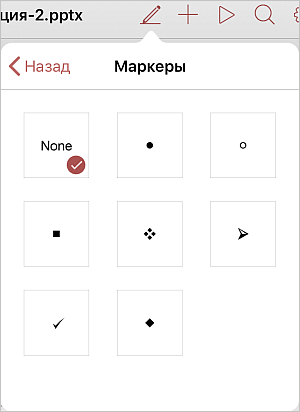
Теперь при каждом нажатии в конце строки клавиши Return будет появляться новый элемент упорядоченного или неупорядоченного списка. Чтобы закончить список, нажмите клавишу
 и продолжайте текст обычного абзаца.
и продолжайте текст обычного абзаца.
Можно также изменить отступы текста в списках с помощью значков Уменьшить отступ
 и Увеличить отступ
и Увеличить отступ
 на вкладке Текст.
на вкладке Текст.